Jak stworzyć historię na Facebooku

Historie na Facebooku mogą być bardzo zabawne do tworzenia. Oto jak możesz stworzyć historię na swoim urządzeniu z systemem Android i komputerze.
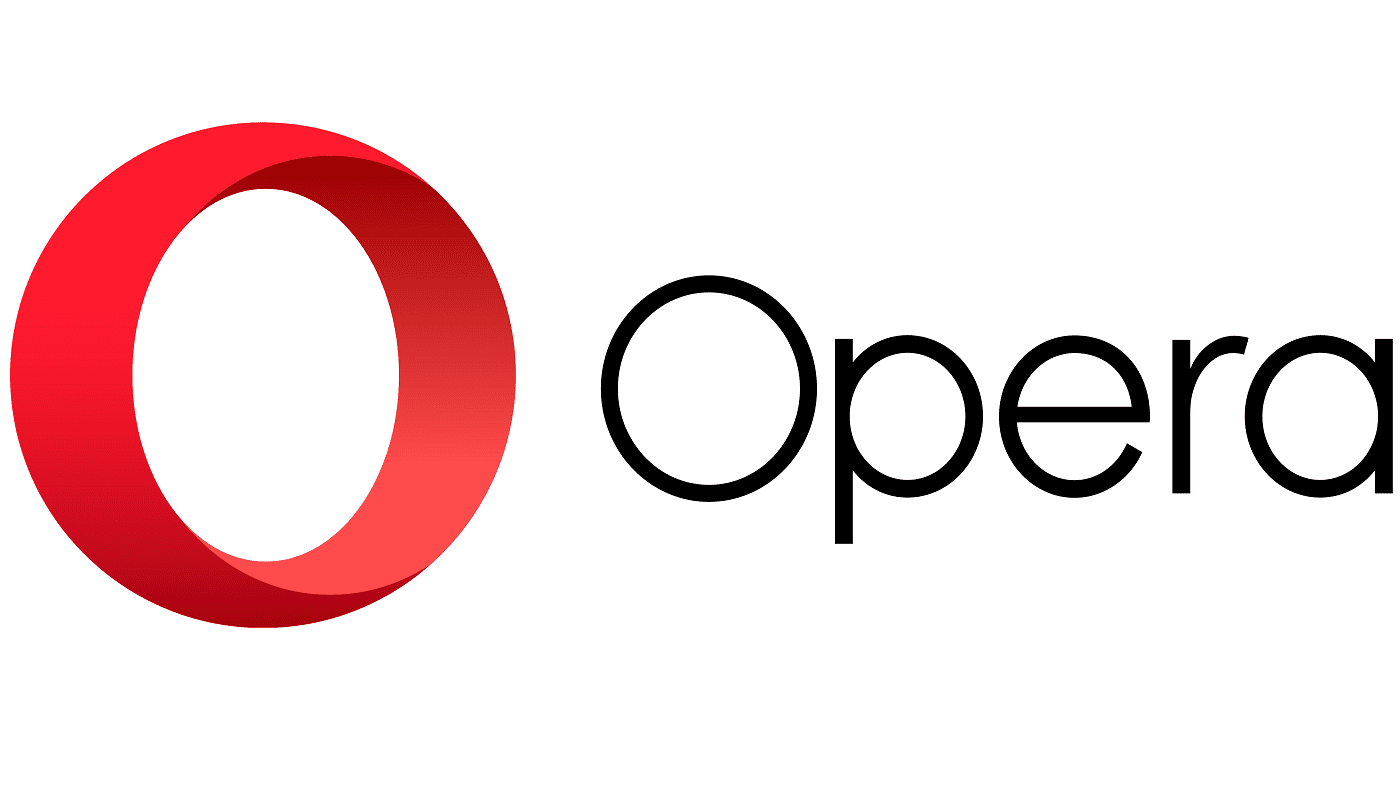
Nowoczesne przeglądarki internetowe są pełne wielu różnych funkcji poprawiających jakość życia, które mają ułatwić Ci życie. Jedną z tych funkcji jest zapisywanie haseł. Jeśli jest to dozwolone, przeglądarki mogą zapisywać nazwy użytkownika i hasła używane do logowania się w witrynach internetowych, a następnie automatycznie wykorzystywać te dane do logowania się w witrynie w przyszłości.
Ideą automatycznego zapisywania haseł jest ułatwienie użytkownikom używania silnych i unikalnych haseł do każdej witryny, ponieważ nie muszą ich wszystkich pamiętać. Jednym z najłatwiejszych sposobów na zhakowanie kont jest ponowne używanie wszędzie tego samego hasła; wszystko, czego potrzebujesz, to jedna witryna, aby zostać zhakowanym, a hakerzy mają twoje hasło do każdej witryny. Używając unikalnych haseł dla każdej witryny, niemożliwe jest użycie zhakowanych haseł nigdzie indziej, zapewniając bezpieczeństwo kont.
Zapamiętywanie dziesiątek różnych skomplikowanych haseł i stron, dla których są one wszystkie, może być jednak naprawdę trudne. W tym miejscu pojawiają się menedżery haseł, takie jak te wbudowane w przeglądarki. Zapisują one Twoje hasła w bezpiecznym, zaszyfrowanym formacie, dzięki czemu nie musisz pamiętać wszystkich złożonych haseł. Pozwala to tworzyć dłuższe, bardziej złożone i co najważniejsze; unikalne, hasła dla każdej strony internetowej.
Niemniej jednak możesz nie chcieć korzystać z tej funkcji z wielu powodów. Możesz już korzystać z menedżera haseł innej firmy i po prostu nie potrzebujesz przeglądarki do wykonywania tej samej pracy lub możesz po prostu nienawidzić, że przeglądarka jest skonfigurowana tak, aby domyślnie prosiła o zapisanie hasła przy każdym logowaniu do witryny . Na szczęście ta funkcja jest zawsze opcjonalna i można ją skonfigurować lub wyłączyć, jeśli wolisz.
Aby przeglądarka Opera na Androida nie pytała o zapisanie haseł, musisz edytować ustawienia w aplikacji. Aby mieć do nich dostęp, musisz najpierw dotknąć ikony Opery w prawym dolnym rogu aplikacji.
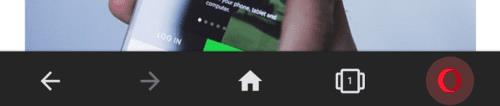
Stuknij ikonę Opera w prawym dolnym rogu aplikacji, aby uzyskać dostęp do ustawień w aplikacji.
Następnie dotknij "Ustawienia", znajdującego się u dołu wyskakującego okienka, aby otworzyć ustawienia.
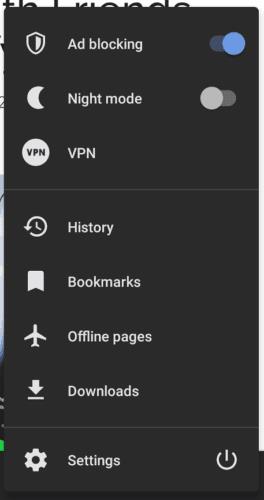
Dotknij "Ustawienia" u dołu wyskakującego okienka, aby otworzyć ustawienia.
W ustawieniach przewiń w dół do dołu strony i wybierz "Hasła" w podsekcji "Prywatność".
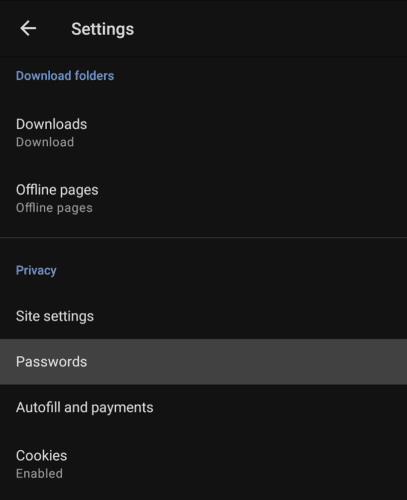
Wybierz "Hasła" w podsekcji "Prywatność" u dołu ustawień.
Stuknij górną opcję „Zapisz hasła”, a pojawi się wyskakujące okienko z trzema opcjami. „Zawsze” umożliwi Operze ciche zapisywanie haseł. „Pytaj za każdym razem” to domyślne ustawienie, w którym Opera poprosi o pozwolenie. „Nigdy” uniemożliwi Operze zapisywanie; i prosząc o zapisanie haseł.
Aby Opera nie pytała Cię, czy może zapisywać hasła, po prostu wybierz, czy chcesz domyślnie zapisywać hasła, czy nie.
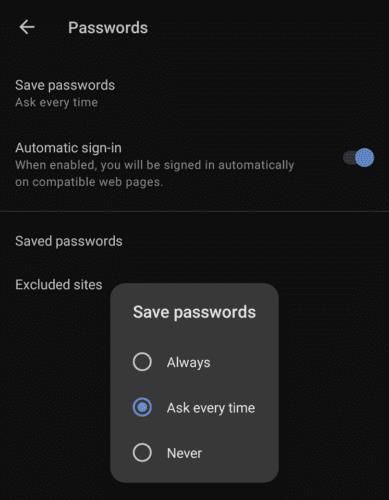
Wybierz „Zawsze” lub „Nigdy” z opcji „Zapisz hasła”, aby uniemożliwić Operze monitowanie o zapisanie hasła.
Dodatkowo możesz włączać i wyłączać funkcję automatycznego logowania, dotykając suwaka "Automatyczne logowanie" odpowiednio do pozycji włączonej lub wyłączonej.
„Zapisane hasła” umożliwiają przeglądanie i modyfikowanie listy zapisanych nazw użytkowników i haseł. „Wykluczone witryny” to lista witryn, w których Opera wyraźnie odmówiono zgody na zapisywanie haseł.
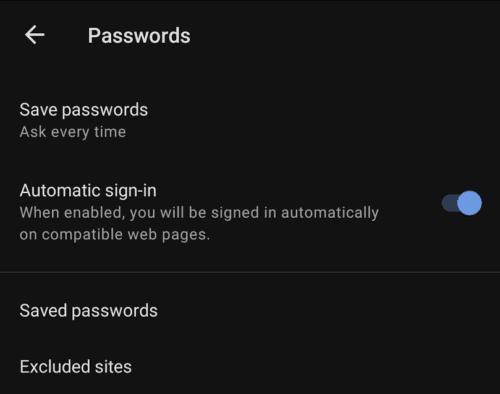
Możesz także skonfigurować inne opcje, takie jak automatyczne logowanie i zapisane hasła w menu ustawień.
Historie na Facebooku mogą być bardzo zabawne do tworzenia. Oto jak możesz stworzyć historię na swoim urządzeniu z systemem Android i komputerze.
Dowiedz się, jak wyłączyć irytujące automatyczne odtwarzanie wideo w Google Chrome i Mozilla Firefox za pomocą tego samouczka.
Rozwiąż problem, w którym Samsung Galaxy Tab S8 utknął na czarnym ekranie i nie włącza się.
Przeczytaj teraz, aby dowiedzieć się, jak usunąć muzykę i filmy z tabletów Amazon Fire i Fire HD, aby zwolnić miejsce, uporządkować lub poprawić wydajność.
Poradnik pokazujący dwa rozwiązania, jak na stałe uniemożliwić aplikacjom uruchamianie się przy starcie na urządzeniu z Androidem.
Ten poradnik pokazuje, jak przesyłać wiadomości tekstowe z urządzenia Android za pomocą aplikacji Google Messaging.
Masz Amazon Fire i chcesz zainstalować Google Chrome? Dowiedz się, jak zainstalować Google Chrome za pomocą pliku APK na urządzeniach Kindle.
Jak włączyć lub wyłączyć funkcje sprawdzania pisowni w systemie Android.
Kiedy Samsung zaprezentował nową linię tabletów flagowych, było na co czekać. Galaxy Tab S9 i S9+ przynoszą oczekiwane ulepszenia, a Samsung wprowadził także Galaxy Tab S9 Ultra.
Czy kochasz czytać eBooki na tabletach Amazon Kindle Fire? Dowiedz się, jak dodać notatki i podkreślać tekst w książce na Kindle Fire.






